كيفية طباعة الملصقات الخاصة بقائمة المراسلة من Excel؟
عادةً، يمكننا تنظيم قائمة مراسلة في Excel بسرعة وسهولة، لكن عندما يتعلق الأمر بطباعة الملصقات، فإن الأمر ليس بهذه السهولة. يجب نقل كل صف في ورقة العمل إلى ملصق واحد، كما هو موضح في لقطات الشاشة أدناه. في هذه الحالة، يمكن أن تساعدك ميزة دمج البريد في مستند Word على إنشاء ملصقات من Excel، والتي يمكنك بعد ذلك طباعتها أو حفظها حسب الحاجة.
 |
 |
إنشاء وطباعة ملصقات في Word من ورقة عمل Excel باستخدام ميزة دمج البريد
1. قم بإعداد بيانات معلومات طباعة ملصقات المراسلة، مثل الاسم الأول، الاسم الأخير، العنوان، المدينة، الولاية، الرمز البريدي كما هو موضح في لقطة الشاشة أدناه:

2. احفظ وأغلق المصنف، ثم افتح مستند Word، وانقر فوق البريد > بدء دمج البريد > ملصقات، انظر لقطة الشاشة:

3. في مربع الحوار خيارات الملصقات الذي تم فتحه، قم بتعيين معلومات الملصق ورقم المنتج حسب حاجتك:
- معلومات الملصق: اختر مورد أوراق الملصقات؛
- رقم المنتج: حدد رقم المنتج المدرج على عبوة أوراق الملصقات.
- (في هذا المثال، سأختار Microsoft و 1/4 Letter على التوالي.)

4. بعد ذلك، انقر فوق زر موافق لإغلاق مربع الحوار. بعد ذلك، يرجى النقر فوق البريد > تحديد المستلمين > استخدام قائمة موجودة، انظر لقطة الشاشة:

5. في نافذة تحديد مصدر البيانات التي تم فتحها، اختر ملف Excel الذي قمت بحفظه مسبقًا، وانقر فوق زر فتح، انظر لقطة الشاشة:

6. وفي مربع الحوار تحديد الجدول التالي، حدد الورقة التي تحتوي على قائمة المراسلة، انظر لقطة الشاشة:

7. بعد ذلك، انقر فوق موافق لإغلاق مربع الحوار، وسيبدو مستند Word كما هو موضح في لقطة الشاشة أدناه:
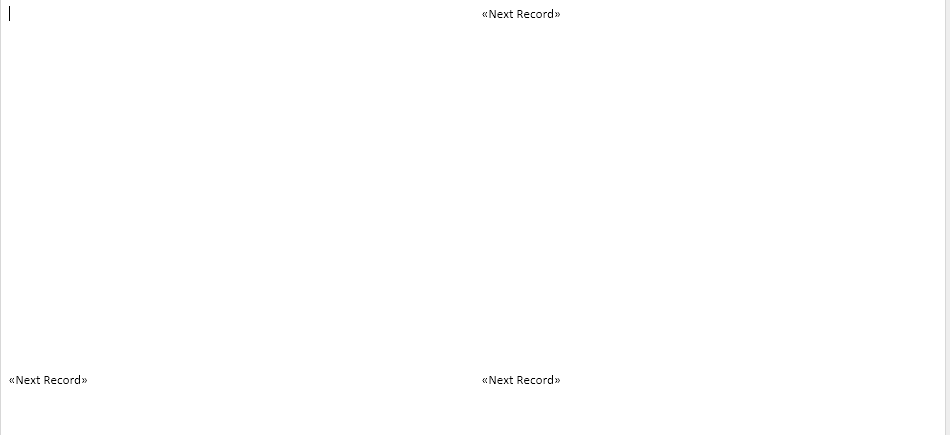
8. تأكد من أن المؤشر في الزاوية العلوية اليمنى من المستند. وبعد ذلك، استمر في النقر فوق كتلة العنوان أسفل علامة التبويب البريد، انظر لقطة الشاشة:

9. في مربع الحوار إدراج كتلة العنوان المنبثقة، حدد الخيارات المطلوبة، وتحقق من النتيجة أسفل قسم المعاينة، انظر لقطة الشاشة:

10. تابع النقر فوق زر موافق، وسيظهر《كتلة العنوان》في أول ملصق لديك. بعد ذلك، انقر فوق تحديث الملصقات من علامة التبويب البريد، انظر لقطة الشاشة:

11. في هذه الخطوة، قم بتنفيذ دمج البريد بالنقر فوق إنهاء والدمج > تعديل المستندات الفردية أسفل علامة التبويب البريد، انظر لقطة الشاشة:

12. سيظهر مربع الحوار الدمج إلى مستند جديد. حدد الكل من سجلات الدمج، ثم انقر فوق زر موافق. انظر لقطة الشاشة:
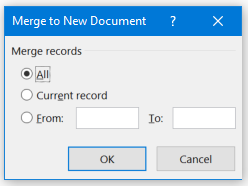
13. الآن، سيتم دمج قائمة المراسلة من Excel في الملصقات في ملف Word جديد كما هو موضح في لقطة الشاشة أدناه:
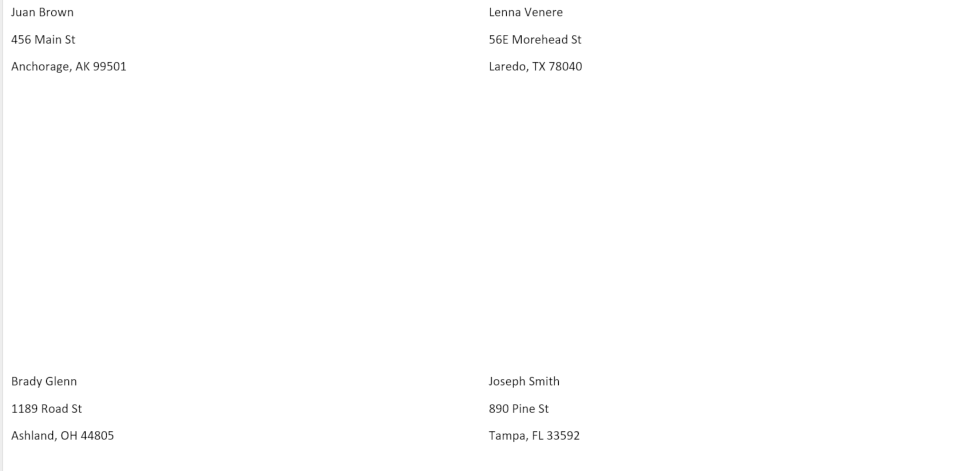
14. أخيرًا، يمكنك تغيير تنسيق الملصق، مثل الحدود، لون الخط، حجم الخط، وما إلى ذلك حسب حاجتك للطباعة.
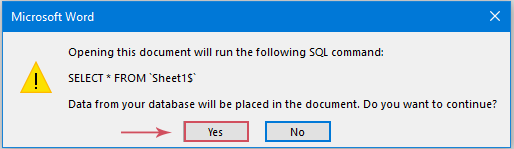
أفضل أدوات الإنتاجية لمكتب العمل
عزز مهاراتك في Excel باستخدام Kutools لـ Excel، واختبر كفاءة غير مسبوقة. Kutools لـ Excel يوفر أكثر من300 ميزة متقدمة لزيادة الإنتاجية وتوفير وقت الحفظ. انقر هنا للحصول على الميزة الأكثر أهمية بالنسبة لك...
Office Tab يجلب واجهة التبويب إلى Office ويجعل عملك أسهل بكثير
- تفعيل تحرير وقراءة عبر التبويبات في Word، Excel، PowerPoint، Publisher، Access، Visio وProject.
- افتح وأنشئ عدة مستندات في تبويبات جديدة في نفس النافذة، بدلاً من نوافذ مستقلة.
- يزيد إنتاجيتك بنسبة50%، ويقلل مئات النقرات اليومية من الفأرة!
جميع إضافات Kutools. مثبت واحد
حزمة Kutools for Office تجمع بين إضافات Excel وWord وOutlook وPowerPoint إضافة إلى Office Tab Pro، وهي مثالية للفرق التي تعمل عبر تطبيقات Office.
- حزمة الكل في واحد — إضافات Excel وWord وOutlook وPowerPoint + Office Tab Pro
- مثبّت واحد، ترخيص واحد — إعداد في دقائق (جاهز لـ MSI)
- الأداء الأفضل معًا — إنتاجية مُبسطة عبر تطبيقات Office
- تجربة كاملة لمدة30 يومًا — بدون تسجيل، بدون بطاقة ائتمان
- قيمة رائعة — وفر مقارنة بشراء الإضافات بشكل منفرد